Jeśli chcesz dodać trochę koloru do swojego życia, nie szukaj dalej niż Windows 10. System operacyjny oferuje wbudowaną funkcję, która pozwala pokolorować filmy za pomocą zaledwie kilku kliknięć. Oto jak zacząć:
Najpierw otwórz aplikację Zdjęcia systemu Windows 10. Możesz znaleźć tę aplikację, wyszukując ją w menu Start. Po otwarciu aplikacji kliknij kartę „Edytuj i utwórz” u góry okna. Następnie wybierz opcję „Koloruj” z listy dostępnych narzędzi edycyjnych.
Następnie wybierz wideo, które chcesz pokolorować, i kliknij przycisk „Otwórz”. Po otwarciu filmu w aplikacji Zdjęcia kliknij przycisk „Kolor” u dołu okna. Stąd możesz pokolorować swój film w czerni i bieli, sepii lub w dowolnym innym kolorze.
Po wybraniu koloru kliknij przycisk „Zastosuj”. Twój film zostanie teraz pokolorowany! Możesz udostępnić swój kolorowy film znajomym, klikając przycisk „Udostępnij” u góry okna. Cieszyć się!
W tym poście pokażemy Ci, jak to zrobić korekcja kolorów wideo na komputerze z systemem Windows 11/10. Korekcja kolorów to metoda zmiany profilu kolorów klipu wideo i nadania mu innego wyglądu. Może poprawić wygląd wideo i uczynić go bardziej żywym i kinowym. Może również ustawić nastrój i sprawić, że film będzie przypominał inną epokę lub miejsce. Jeśli chcesz bezpłatnie poprawiać kolorystycznie swoje filmy na PC, postępuj zgodnie z tym przewodnikiem.
Jak pokolorować wideo w systemie Windows 11/10?
Możesz poprawić kolorystykę wideo za pomocą trzech głównych metod. Po pierwsze, możesz użyć domyślnego edytora wideo firmy Microsoft w systemie Windows 11. Po drugie, istnieje kilka programów do edycji wideo innych firm, które umożliwiają modyfikowanie filmów, w tym korekcję kolorów. Po trzecie, możesz skorzystać z bezpłatnego internetowego narzędzia do korekcji kolorów wideo online. Oto oprogramowanie i narzędzia online, których możesz użyć:
- Edytor wideo Clipchamp.
- Darmowy edytor wideo VSDC.
- Wideopad.
- Flixier.
- Determinacja Da Vinci.
- Lekka inżynieria.
1] Edytor wideo Clipchamp

Możesz także użyć domyślnej aplikacji do edycji wideo w systemie Windows 11 o nazwie Clipchamp Video Editor. Jest to przydatna aplikacja firmy Microsoft, która umożliwia tworzenie i edytowanie filmów przy użyciu różnych przydatnych funkcji. Znajdziesz w nim również różne filtry korekcji kolorów, które możesz zastosować do swoich filmów i nadać im inny wygląd. Teraz sprawdźmy proces gradacji kolorów wideo Clipchamp.
Jak oceniasz kolor w Clipchamp?
Oto podstawowe kroki, aby zastosować gradację kolorów do swoich filmów za pomocą Clipchamp w systemie Windows 11:
- Otwórz Clipchamp i dodaj swój oryginalny film.
- Przeciągnij wideo na oś czasu.
- Przejdź do zakładki Filtry.
- Wybierz żądany filtr korekcji kolorów.
- Dostosuj intensywność filtra.
- Eksport wideo.
Przede wszystkim otwórz aplikację Clipchamp - Video Editor i kliknij przycisk Utwórz nowy film opcja na ekranie głównym. Następnie przejdź do Twoje media sekcję i kliknij Importować media aby wyświetlić i dodać oryginalny plik wideo. Następnie po prostu przeciągnij wideo na oś czasu.
Teraz idź do Filtry Zakładka znajduje się na prawym pasku bocznym. Zobaczysz tam wiele filtrów, których możesz użyć do poprawienia koloru swojego wideo. Możesz użyć filtrów, takich jak czarno-biały, zielony i niebieski duet, niebieski i różowy duet, żółty i pomarańczowy duet i wiele innych. Po prostu kliknij filtr, którego chcesz użyć, a zostanie on zastosowany do Twoich filmów. Następnie możesz dostosować intensywność filtra do swoich wymagań. Podgląd na żywo wyjściowego wideo można odtwarzać z jego interfejsu. Dzięki temu zadanie edycji jest wygodne. Możesz dalej edytować wideo, korzystając z dostępnych funkcji.
Następnie kliknij przycisk Eksportuj. Teraz wybierz jakość wideo (480p, 720p, 1080p) i zapisz końcowe wideo jako MP4. Jeśli wideo jest krótsze niż 15 sekund, możesz wyeksportować je jako animowany GIF.
zaktualizuj aplikacje windows 8
To świetna bezpłatna aplikacja do stosowania korekcji kolorów w filmach. Można go również używać online w przeglądarce internetowej. Jeśli jednak chcesz eksportować filmy w formacie innym niż MP4, możesz użyć dowolnego innego edytora wideo z tej listy.
Czytać: Jak przyciąć wideo za pomocą aplikacji Windows Photos Video Editor?
2] Darmowy edytor wideo VSDC
VSDC Free Video Editor to jeden ze słynnych edytorów wideo dla systemu Windows 11, którego można używać do korekcji kolorów wideo. Jest dostępny za darmo.
To oprogramowanie do edycji wideo zapewnia wszystkie niezbędne funkcje potrzebne do edycji wideo. Jedną z jego wielu funkcji jest gradacja kolorów. Polecamy to oprogramowanie początkującym użytkownikom, ponieważ ten edytor wideo jest prosty i bardzo łatwy w użyciu. Nauczmy się, jak go używać do korekcji kolorów wideo.
- Pobierz i zainstaluj, a następnie otwórz.
- Zaimportuj swoje pliki multimedialne.
- Przejdź do zakładki „Edytor”.
- Kliknij Efekty wideo > Dopasowania > Korekcja kolorów.
- Dostosuj czas trwania efektu.
- Dostosuj ustawienia korekcji kolorów.
- Zapisz wynikowy film.
Przede wszystkim upewnij się, że masz zainstalowany VSDC Free Video Editor na swoim komputerze. Więc pobierz go z oficjalnej strony i zainstaluj. A następnie uruchom ten edytor wideo.
Następnie naciśnij przycisk Import treści i przesyłaj swoje oryginalne filmy i inne pliki multimedialne. Możesz dostosować konfiguracje projektu wideo, w tym rozdzielczość, liczbę klatek na sekundę, tło, rozmiar, metadane itp. Podczas importowania źródłowego wideo.
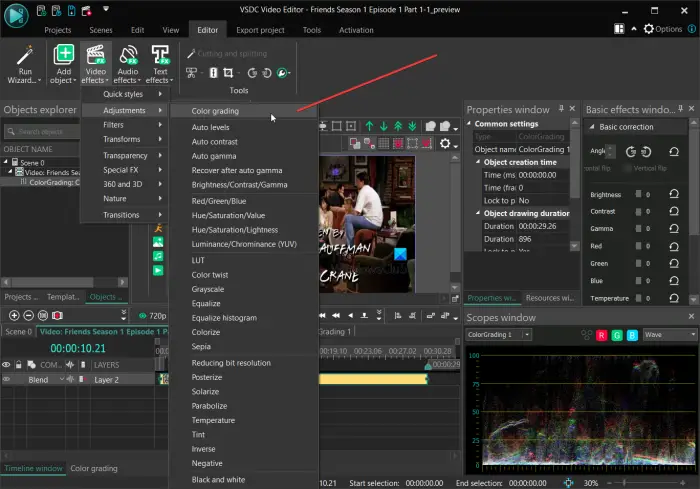
Następnie z górnego paska menu przejdź do redaktor zakładka A następnie przejdź do Efekty wideo > Ustawienia opcję i wybierz Korekta koloru opcja. Następnie zapyta Cię, czy chcesz zastosować efekt do określonej części wideo, czy do całego wideo. Dostosuj odpowiednio ustawienia i kliknij OK.
Teraz zaznacz efekt na osi czasu i przejdź do okna jego właściwości po prawej stronie. Stąd kliknij opcję „Zmień ustawienia”.
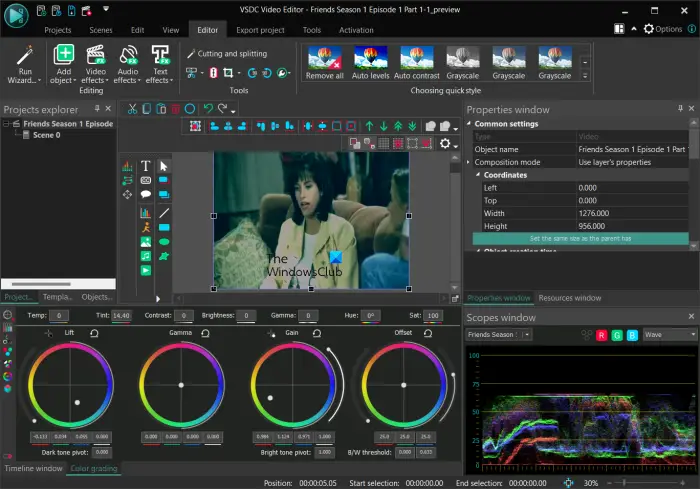
Następnie kliknij kartę Ocena kolorów u dołu okna i odpowiednio dostosuj różne ustawienia kolorów. Możesz zmienić opcje, np Temperatura, Barwa, Kontrast, Jasność, Gamma, Barwa, I Nasycenie . Dzięki temu możesz sprawdzić podgląd na żywo swojego filmu.
wyłącz bezpieczne rozruchowe okna 10
Po zakończeniu gradacji kolorów możesz zapisać wideo, przechodząc do Eksport projektu tab Po prostu wybierz wyjściowy format wideo spośród AVI, MPG, MKV, MOV, SWF, FLV i więcej, ustaw wyjściowe konfiguracje wideo, a następnie kliknij przycisk Eksport projektu przycisk, aby zapisać wideo. Umożliwia także eksportowanie filmów do formatu specyficznego dla platformy, takiego jak Internet, Android, iPad, Xbox itp.
Czytać: Jak podzielić wideo na części w systemie Windows?
3] Wideopad
Możesz także wypróbować VideoPad Video Editor, który jest kolejnym oprogramowaniem, którego możesz użyć do gradacji kolorów. Pozwala zastosować wiele filtrów kolorów do filmów i nadać im styl. Sprawdźmy jak.
Po pierwsze, po prostu pobierz i zainstaluj ten wielofunkcyjny edytor wideo na swoim komputerze. I uruchom główny GUI tej aplikacji. Wtedy możesz użyć Dodaj pliki przycisk, aby zaimportować oryginalny plik wideo do tego oprogramowania.
Teraz z paska menu przejdź do Konsekwencje zakładkę, a następnie kliknij efekty wideo przycisk. Będziesz mógł zobaczyć różne efekty, które możesz dodać do swoich filmów. Przewiń w dół, a pojawią się kategorie Korekcja kolorów i Filtry. Te kategorie zawierają dużą liczbę filtrów do stosowania korekcji kolorów w filmach, takich jak Negatyw, Night Vision, Aqua, Czarno-biały, Vintage i inne. Wybierz żądany filtr, a zostanie on dodany do całego filmu.
Po zakończeniu możesz kliknąć przycisk Eksport wideo i zapisz edytowane wideo w obsługiwanym formacie wideo. Możesz eksportować filmy do formatów takich jak MP4, AVI, 3GP, ASF, MKV, WMV, RM, SWF itp. Pozwala nawet eksportować filmy specyficzne dla platform takich jak iPod, iPad, Xbox, iPhone, Android , PSP itp. Świetnie, prawda?
Należy pamiętać, że ten film jest bezpłatny wyłącznie do użytku niekomercyjnego.
Widzieć: Jak dodać timer do wideo w systemie Windows ?
4] Bardziej miękkie
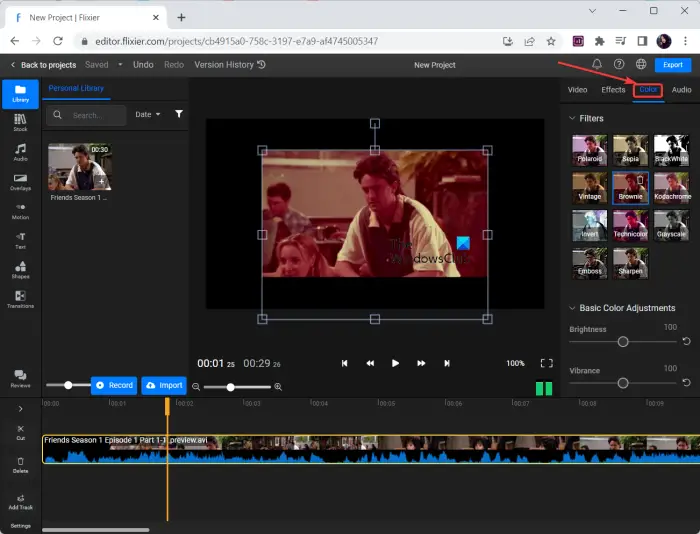
Flixier to bezpłatne narzędzie do korekcji kolorów wideo online. Oferuje różnorodne filtry, które możesz zastosować do swoich filmów i całkowicie zmienić ich wygląd zgodnie z własnymi wymaganiami.
Jak pokolorować wideo online za pomocą Flixiera?
Możesz wykonać następujące czynności, aby szybko pokolorować swój film online za pomocą tego bezpłatnego narzędzia o nazwie Flixier:
- Otwórz Flixiera w przeglądarce internetowej.
- Prześlij swój film.
- Przeciągnij wideo na oś czasu.
- Kliknij kartę Kolor.
- Wybierz żądany filtr.
- Wyeksportuj wynikowy film.
Aby rozpocząć, po prostu otwórz witrynę Flixier w przeglądarce internetowej i kliknij przycisk „Wybierz wideo”. Następnie prześlij wejściowe wideo z komputera. Możesz także importować filmy z innych źródeł, takich jak YouTube, Twitch, Dysk Google, Zoom, OneDrive, Dropbox itp. Pozwala nawet nagrywaj wideo kamerą internetową i edytuj go bezpośrednio za pomocą tego internetowego edytora wideo. Po przesłaniu wideo przeciągnij je do sekcji osi czasu w celu edycji.
Następnie przejdź do Kolor zakładka dostępna na prawym pasku bocznym. Tutaj znajdziesz kilka filtrów korekcji kolorów, których możesz użyć w swoich filmach, takich jak Brownie, BlackWhite, Polaroid, Sepia, Invert, Vintage, Technicolor itp. Możesz wybrać jeden z tych filtrów, aby zastosować go do swojego filmu. Oferuje również kilka podstawowych opcji dostosowywania kolorów, aby dostosować filtr do własnych upodobań.
Zapewnia również wiele przejść i efektów wideo, dzięki którym możesz dalej edytować swoje filmy. Poza tym możesz także zmieniać rozmiar, obracać, dodawać tekst do wideo, wstawiać różne kształty i robić więcej w zakresie edycji wideo.
Po zakończeniu kliknij Eksport Przycisk znajduje się w prawym górnym rogu i ustaw Zapisz plik jako wideo. Następnie kliknij przycisk „Eksportuj i pobierz”, aby zapisać przetworzone wideo na komputerze jako MP4. Umożliwia także zapisanie ostatecznego projektu jako GIF lub audio. Ponadto daje możliwość opublikuj swój film na YouTube po prostu łącząc swoje konto YouTube z Flixier.
about.config chrome
To świetne narzędzie do kolorowania wideo. Możesz spróbować za darmo Tutaj . Jednak bezpłatny plan tego narzędzia ma ograniczenia funkcji, a także znaki wodne wyjściowego wideo. Dlatego jeśli tego nie chcesz, zalecamy użycie innego narzędzia lub aplikacji z tej listy.
Widzieć: Najlepsze darmowe oprogramowanie do edycji metadanych wideo dla systemu Windows.
5] Determinacja Da Vinci
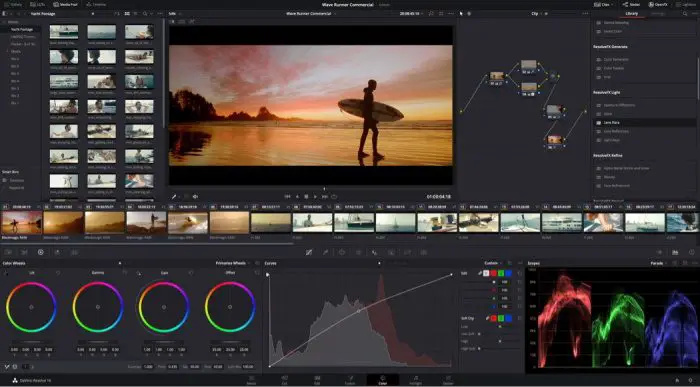
DaVinci Resolve to profesjonalne oprogramowanie do edycji wideo z zaawansowanymi funkcjami gradacji kolorów i korekcji kolorów. Wykorzystuje naukę kolorów YRGB i 32-bitowe technologie obrazowania zmiennoprzecinkowego do korekcji kolorów w filmach.
Zanim przejdziemy dalej, zalecamy obejrzenie samouczków wideo na temat stosowania korekcji kolorów w tym edytorze wideo. Jest to dość zaawansowane oprogramowanie i pełne wykorzystanie go wymaga krzywej uczenia się. Jednak, aby ci pomóc, wymienimy kroki, aby zacząć. Sprawdź je poniżej.
Jak powiększyć/pomniejszyć wideo w DaVinci Resolve?
- Otwórz DaVinci Resolve i dodaj swój plik wideo.
- Przejdź do zakładki „Kolory”.
- Zmień opcje kolorów.
- Podgląd otrzymanego wideo.
- Zapisz wyjściowe wideo.
Najpierw uruchom aplikację DaVinci Resolve, przeglądaj i importuj oryginalne multimedia, przechodząc do zakładki Media na dole okna.
Teraz po prostu idź do Zabarwienie zakładka dostępna na dole. Ta sekcja jest specjalnie zaprojektowana do stosowania korekcji kolorów w twoich filmach w tym edytorze wideo.
Zobaczysz różne koła kolorów, w tym odcień, gamma, nasycenie, przesunięcie i inne. Po prostu zmień wartości tych parametrów, a zobaczysz zmianę koloru swojego wideo. Dostosuje profil kolorów Twojego filmu i sprawi, że będzie wyglądał tak, jak chcesz. W tym celu możesz nawet zmienić krzywą kolorów. Podgląd zmodyfikowanego wideo można odtworzyć tutaj.
Jeśli chcesz zastosować filtry i efekty, przejdź do Edytować kartę i edytuj wideo zgodnie z własnymi wymaganiami.
Po tym idź do niego Dostarczać kartę, aby wyeksportować wideo. Pozwala eksportować edytowane filmy do kilku popularnych formatów, w tym MP4, AVI, MOV itp. Ponadto możesz nawet dostosować powstałe filmy do platform takich jak YouTube, Vimeo, Twitter, Dropbox i innych.
DaVinci Resolve to jedno z najlepszych programów do korekcji kolorów wideo. Jest to profesjonalne oprogramowanie z zaawansowaną korekcją kolorów i innymi narzędziami do edycji wideo. Ponadto tworzy wysokiej jakości filmy, które można wykorzystać do celów biznesowych. To oprogramowanie zapewnia bezpłatną wersję, dzięki czemu możesz edytować swoje filmy bez płacenia.
6] Oświetlenie
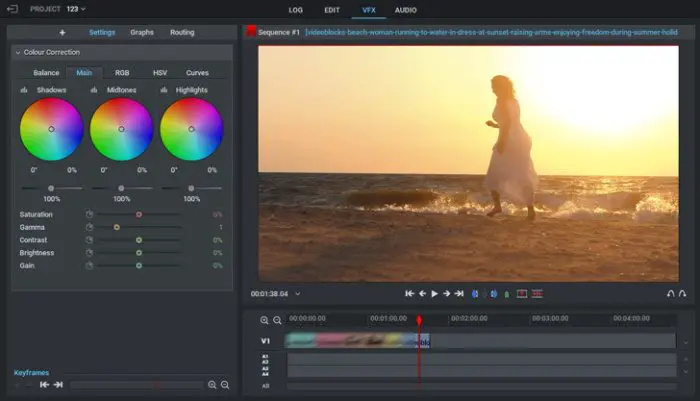
Lightworks to kolejny darmowy edytor wideo, którego można używać do gradacji kolorów. Za jego pomocą możesz zastosować korekcję kolorów do swoich filmów, dostosowując różne parametry, w tym cienie, półcienie, światła, nasycenie, gamma, kontrast, wzmocnienie itp.
Najpierw otwórz oprogramowanie, a następnie z Edytować kartę, przeglądaj i importuj wejściowe wideo. Następnie przejdź do efekty wizualne i użyj funkcji korekcji kolorów, aby zmienić różne opcje kolorów w swoich filmach. Tutaj możesz również wyświetlić zredagowaną wersję swojego filmu. Jeśli wynik wygląda świetnie, możesz nacisnąć przycisk menu z trzema kropkami u góry odtwarzacza wideo. Następnie wybierz opcję Eksportuj.
Lista zainstalowanych sterowników nirsoft
Lighting to świetny edytor wideo, za pomocą którego można korygować kolorystycznie filmy.
Czy Lightroom może być używany do poprawiania kolorów filmów?
Adobe Lightroom to przede wszystkim aplikacja do edycji zdjęć. Można go jednak również używać do edycji wideo. Pozwala nawet zastosować filtry korekcji kolorów, aby ulepszyć swoje filmy. Nadaje się do krótkich filmów. Ponadto jest to płatna aplikacja z bezpłatną wersją próbną. Jeśli więc potrzebujesz bezpłatnej aplikacji do gradacji kolorów, możesz skorzystać z tych, które wymieniliśmy w tym poście.
Teraz przeczytaj: Najlepszy darmowy edytor wideo z efektem powiększania i pomniejszania .














